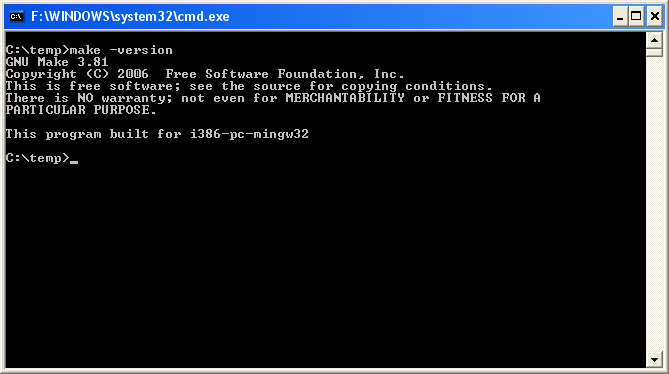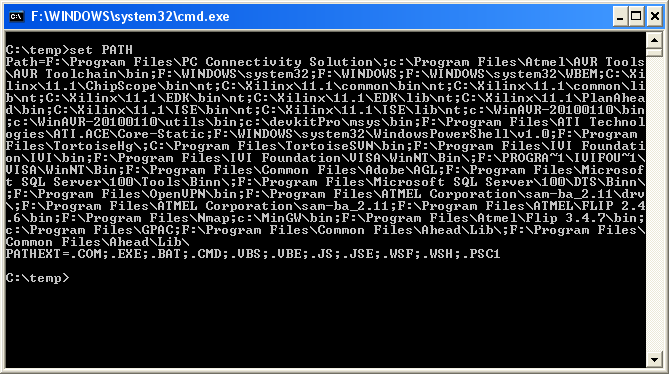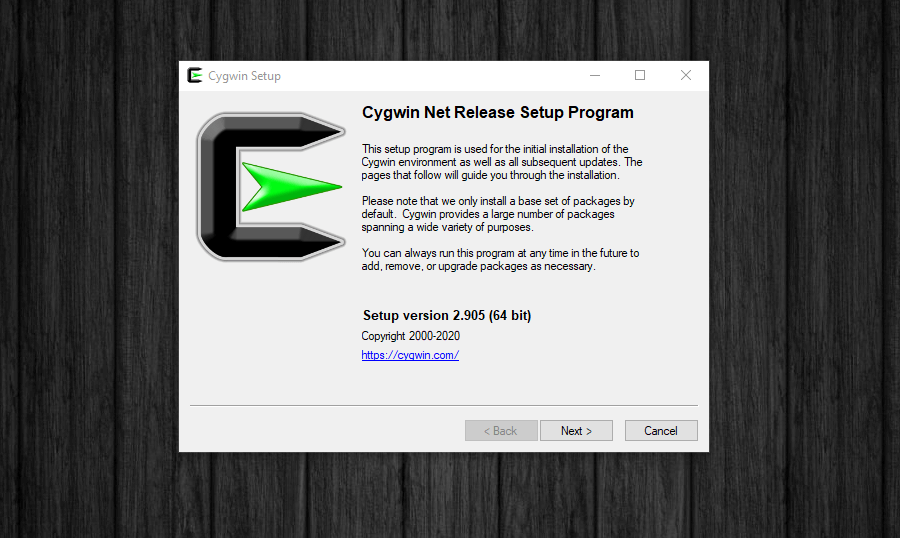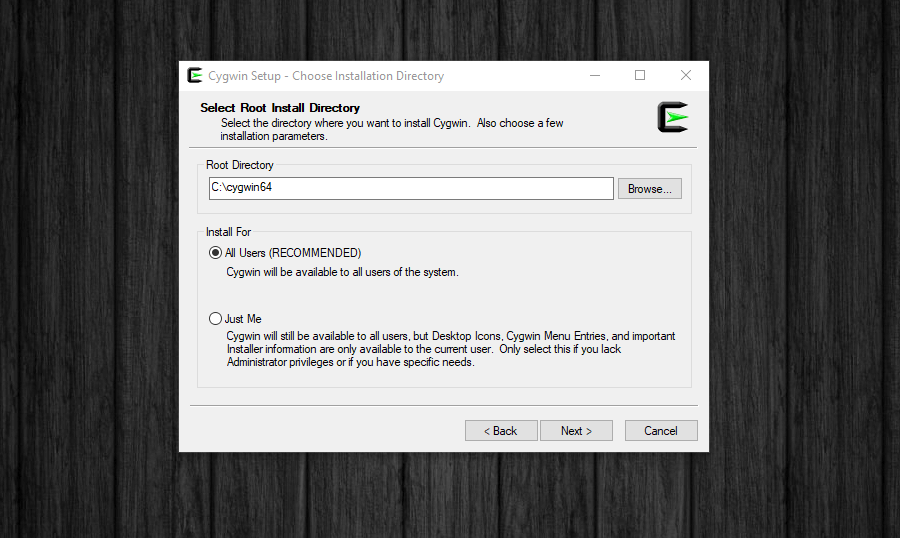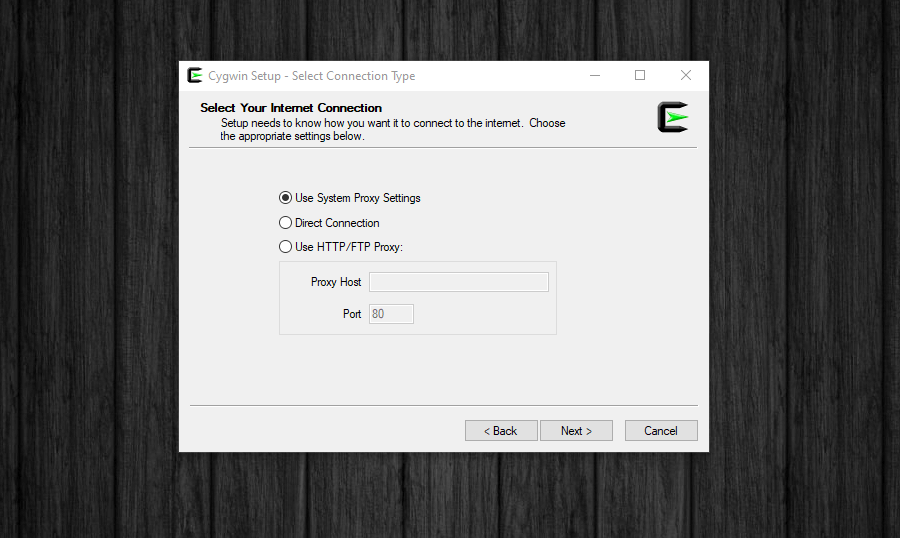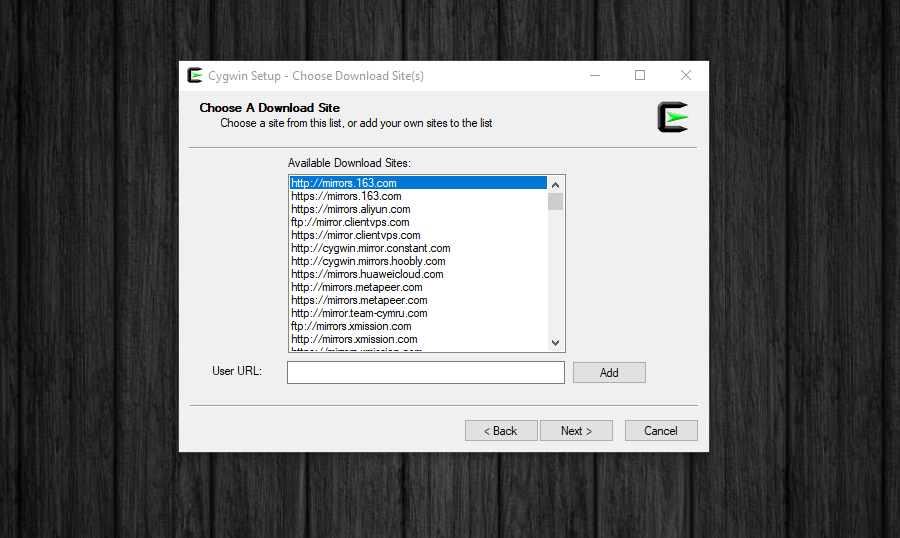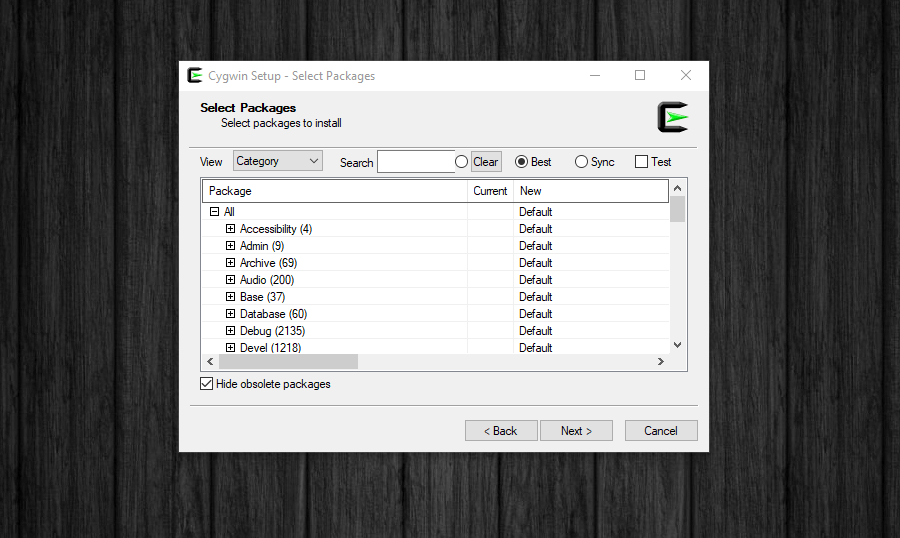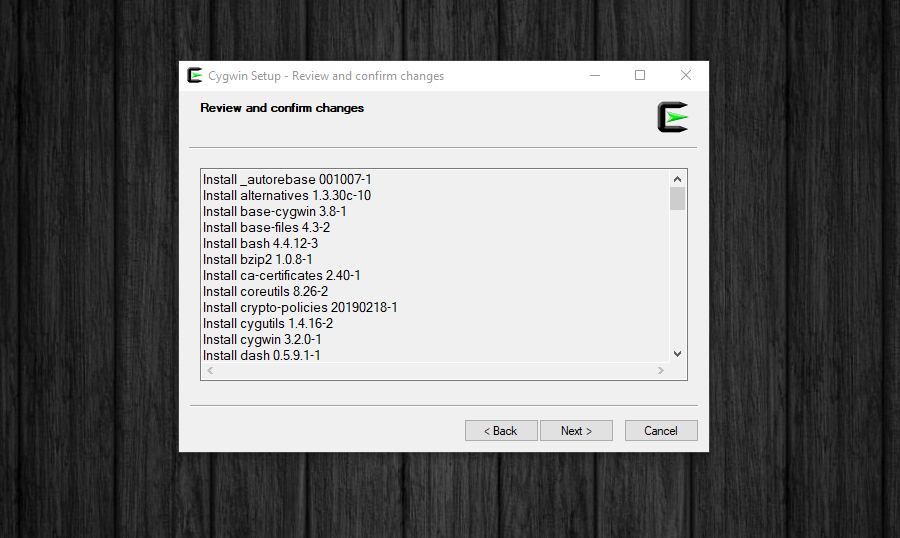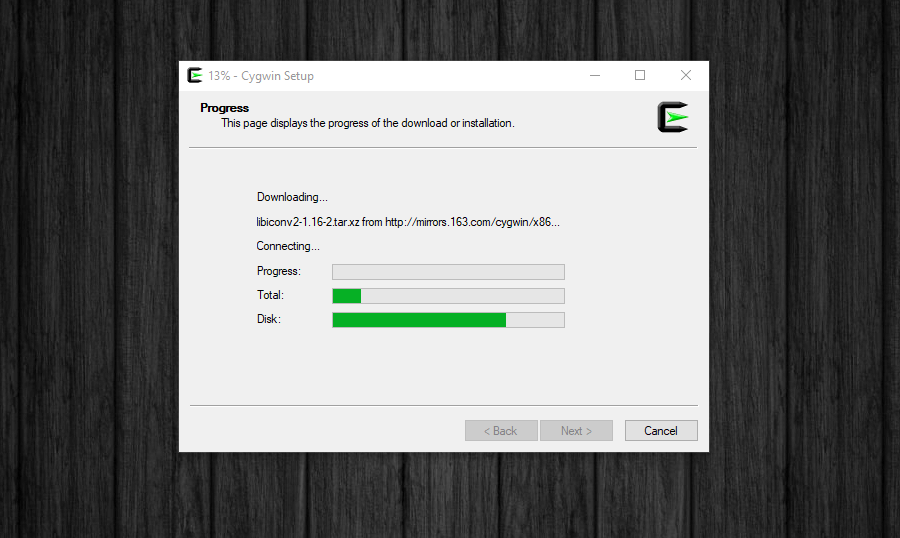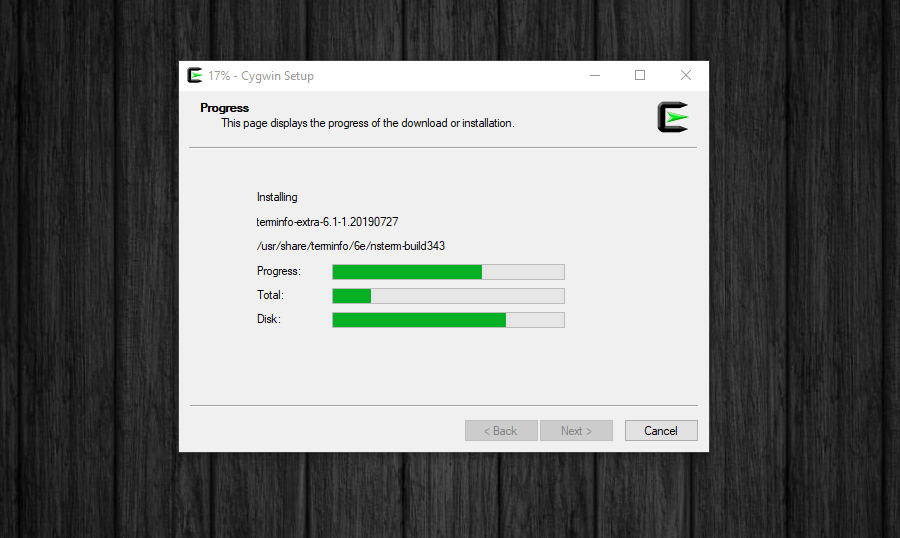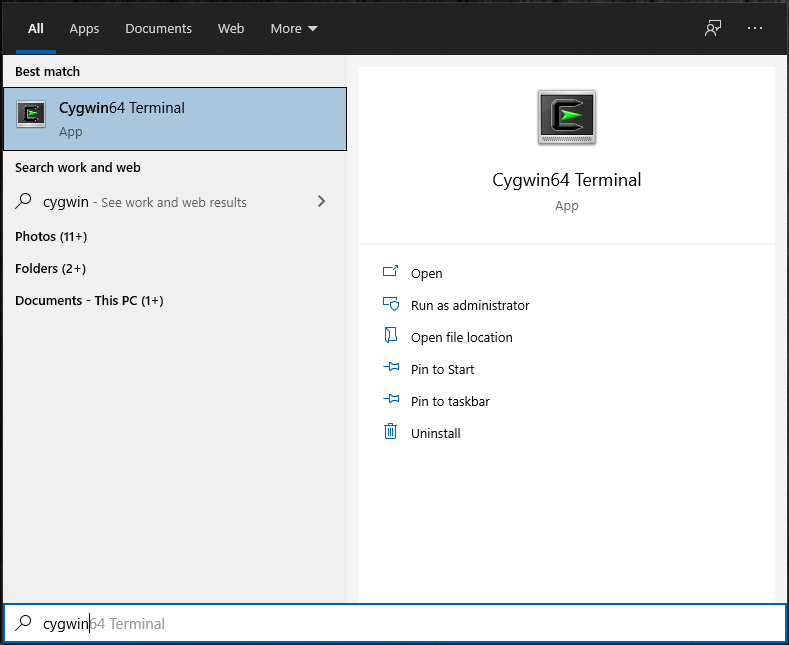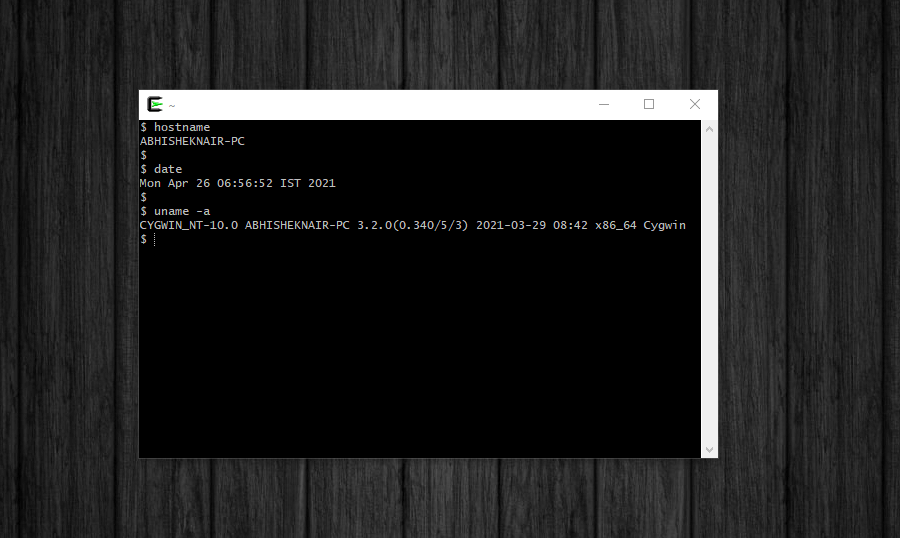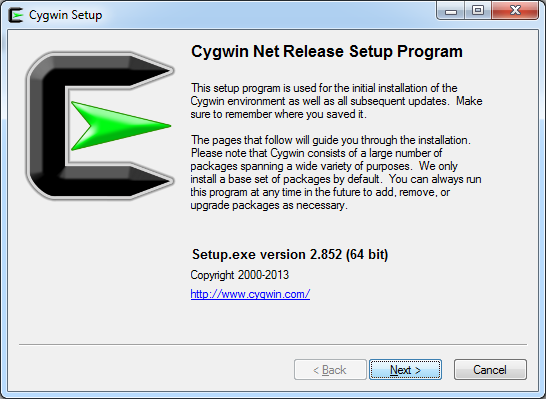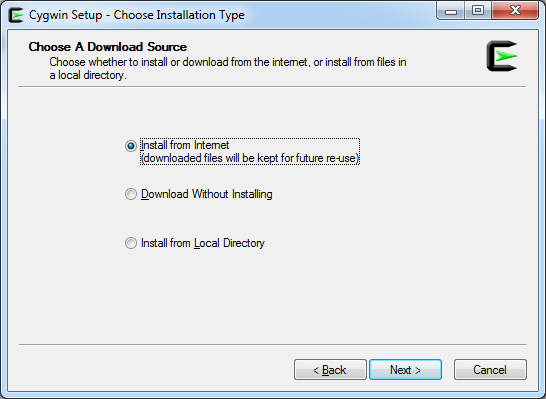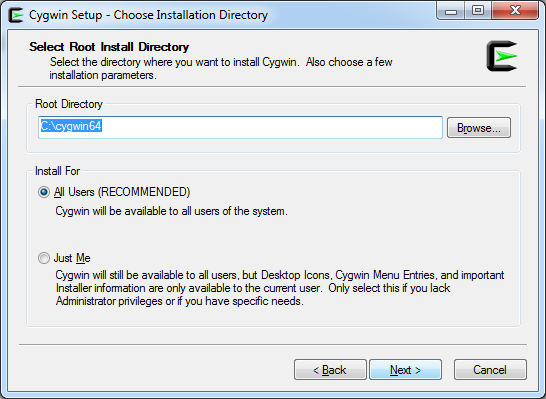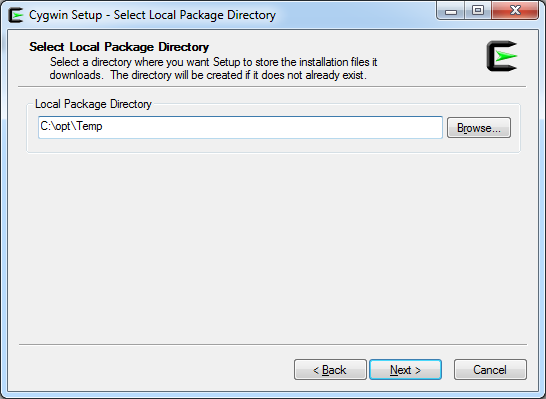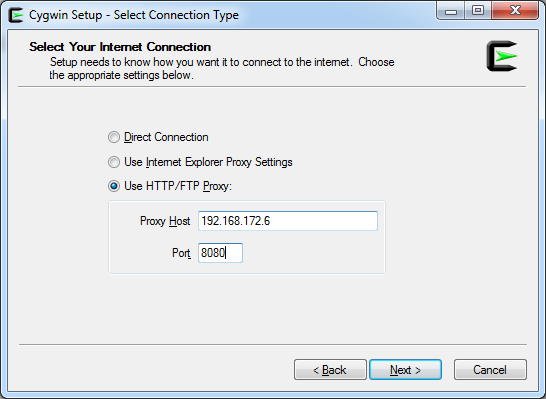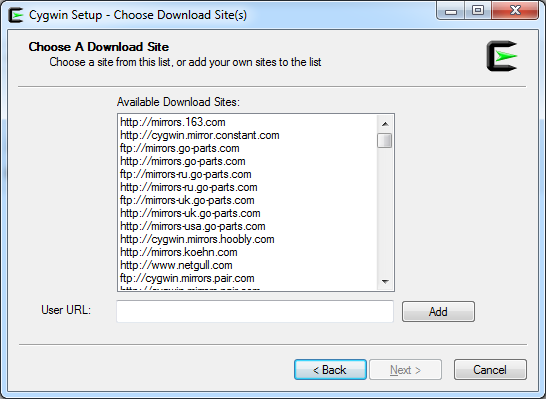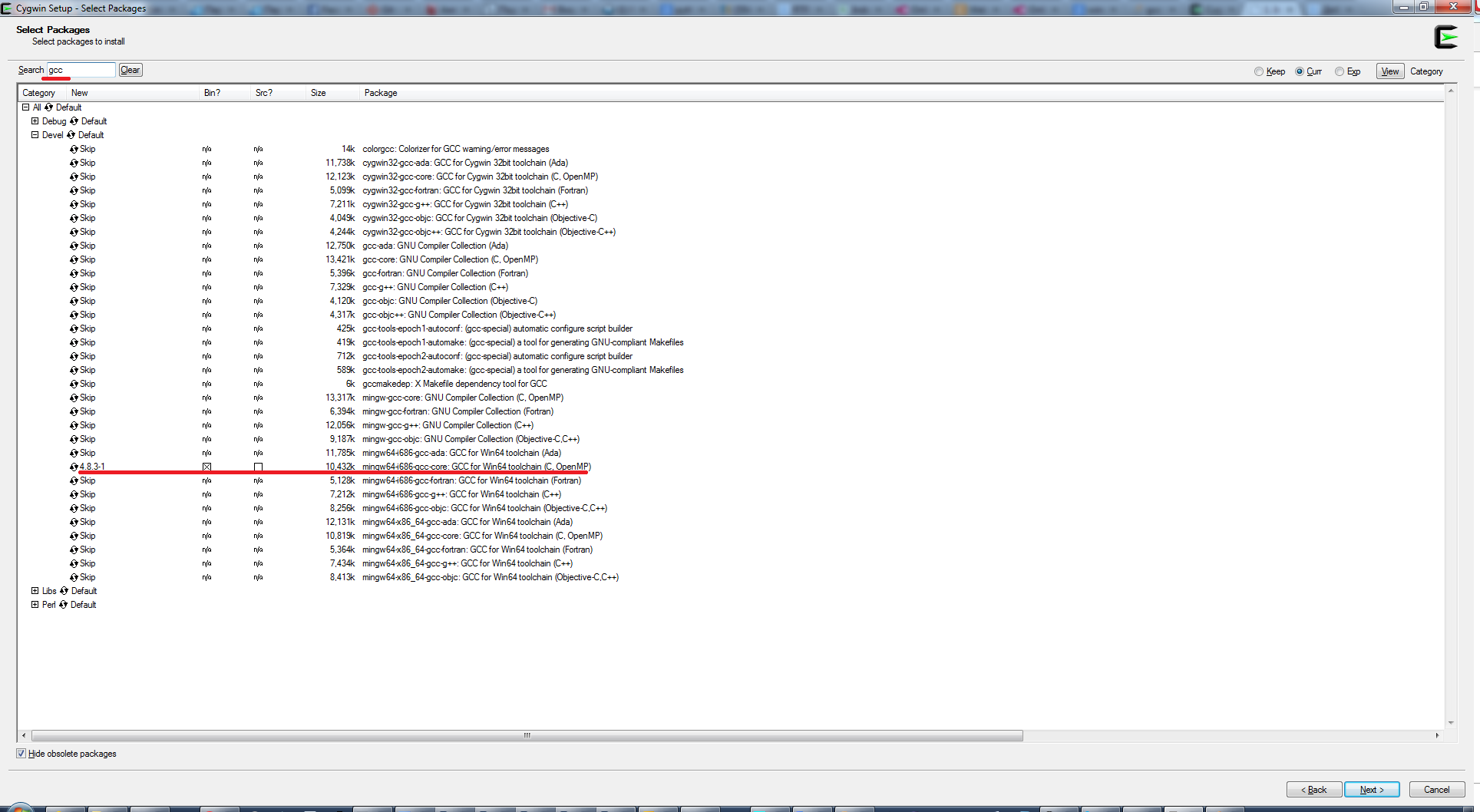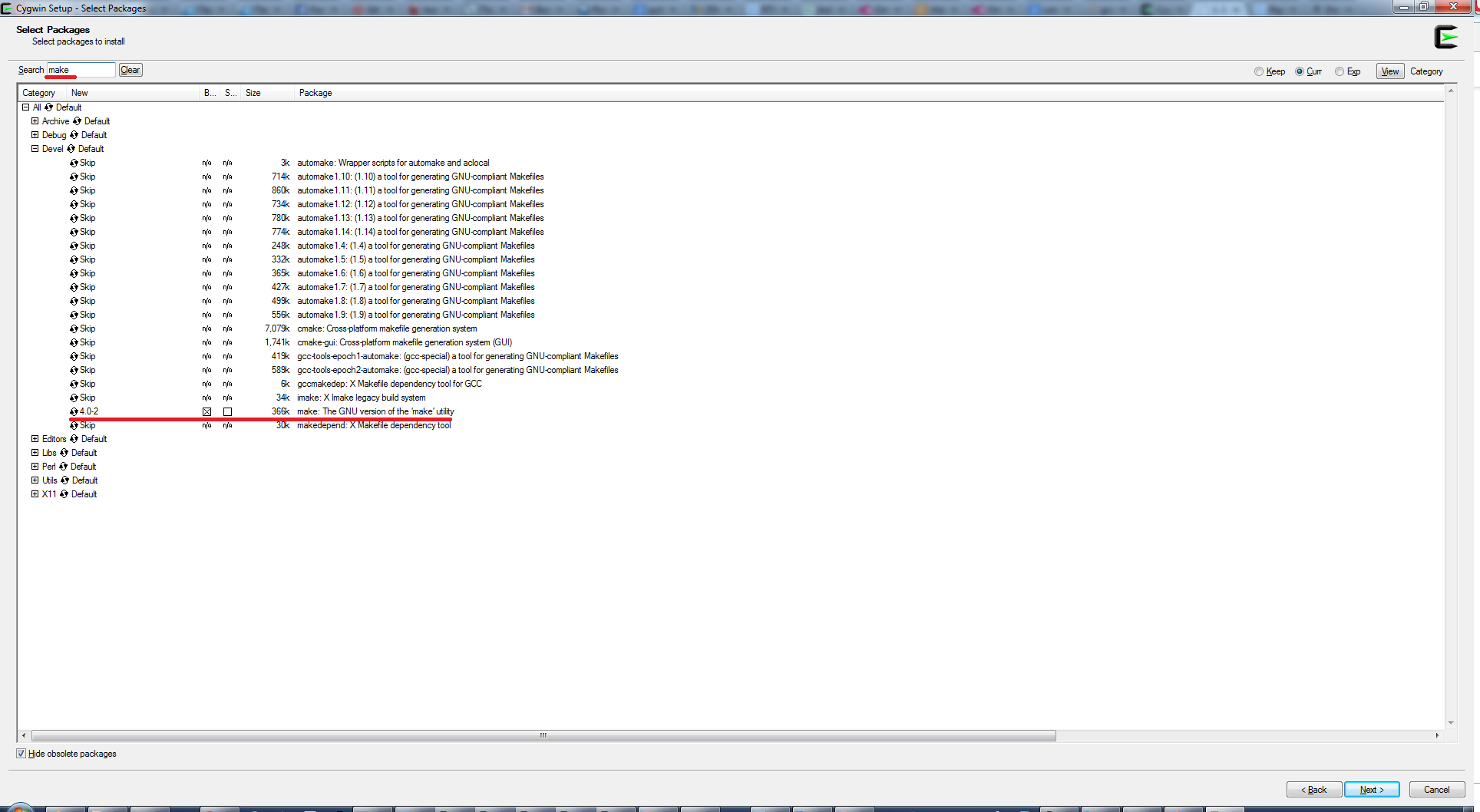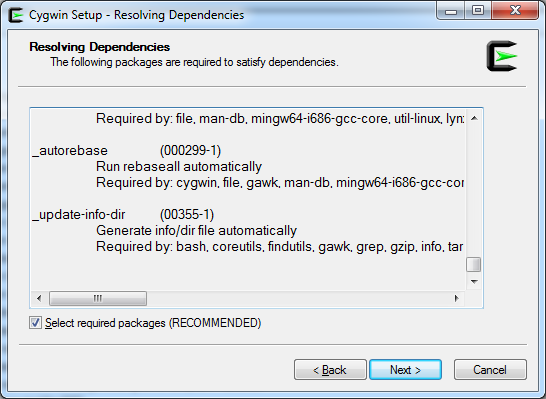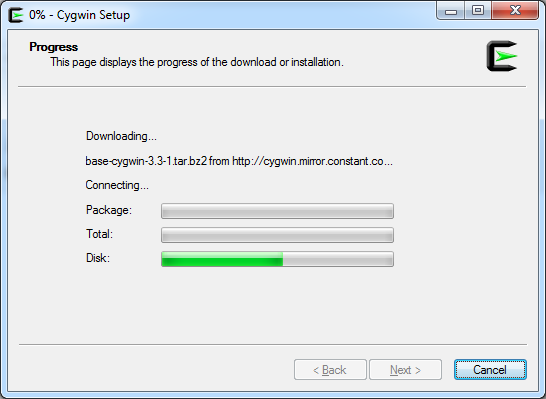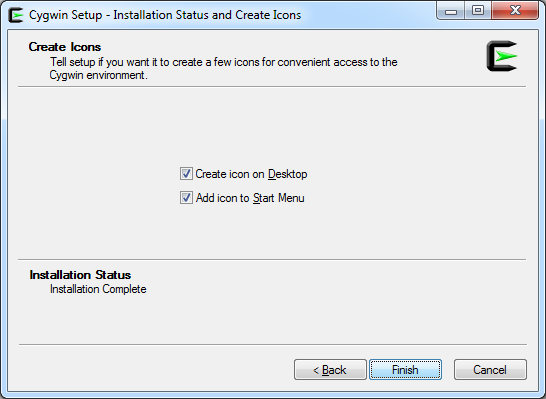как установить cygwin на windows 10
Cygwin
Installing and Updating Cygwin Packages
Installing and Updating Cygwin for 64-bit versions of Windows
Run setup-x86_64.exe any time you want to update or install a Cygwin package for 64-bit windows. The signature for setup-x86_64.exe can be used to verify the validity of this binary.
Installing and Updating Cygwin for 32-bit versions of Windows
Run setup-x86.exe any time you want to update or install a Cygwin package for 32-bit windows. The signature for setup-x86.exe can be used to verify the validity of this binary.
Signing key transition
See this mail for more details.
General installation notes
When installing packages for the first time, the setup program does not install every package. Only the minimal base packages from the Cygwin distribution are installed by default, which takes up about 100 MB.
Clicking on categories and packages in the setup program package installation screen allows you to select what is installed or updated.
Individual packages like bash, gcc, less, etc. are released independently of the Cygwin DLL, so the Cygwin DLL version is not useful as a general Cygwin release number. The setup program tracks the versions of all installed components and provides the mechanism for installing or updating everything available from this site for Cygwin.
Once you’ve installed your desired subset of the Cygwin distribution, the setup program will remember what you selected, so re-running it will update your system with any new package releases.
On Windows Vista and later, the setup program will check by default if it runs with administrative privileges and, if not, will try to elevate the process. If you want to avoid this behaviour and install under an unprivileged account just for your own usage, run setup with the --no-admin option.
Q: How do I add a package to my existing Cygwin installation?
A: Run the setup program and select the package you want to add.
Tip: if you don’t want to also upgrade existing packages, select ‘Keep’ at the top-right of the package chooser page.
Q: Is there a command-line installer?
A: Yes and no. The setup program understands command-line arguments which allow you to control its behavior and choose individual packages to install. While this provides some functionality similar to such tools as apt-get or yum it is not as full-featured as those package managers.
Q: Why not use apt, yum, my favourite package manager, etc.?
A: The basic reason for not using a more full-featured package manager is that such a program would need full access to all of Cygwin’s POSIX functionality. That is, however, difficult to provide in a Cygwin-free environment, such as exists on first installation. Additionally, Windows does not easily allow overwriting of in-use executables so installing a new version of the Cygwin DLL while a package manager is using the DLL is problematic.
Q: How do I install everything?
A: You do not want to do this! This will install an enormous number of packages that you will never use, including debuginfo and source for every package.
If you really must do this, clicking on the «Default» label next to the «All» category to change it to «Install» will mark every Cygwin package for installation. Be advised that this will download and install tens of gigabytes of files to your computer.
Как установить cygwin на windows 10
Для того, чтобы в среде Eclipse можно было компилировать C/C++ приложения для Android, понадобится среда окружения Cygwin [1], где есть необходимая утилита make.
[Установка CygWin]
Запустите на выполнение setup-x86.exe или setup-x86_64.exe [1] в зависимости от версии Вашей Windows. На скриншотах показаны шаги выбора в мастере установки. Выберите Install from Internet, каталог установки c:\cygwin, папку для сохранения временных файлов c:\temp, тип подключения к Интернет, адрес сервера, откуда будут скачиваться пакеты.
Выберите для установки пакеты Devel/make и Shells/bash.
Запустите установку и дождитесь её окончания.
[Проверка работоспособности CygWin]
Выполните в командной строке команду:
В Вашей операционной системе может быть установлено несколько программ, которые могут использовать утилиту make. К примеру, это могут быть Atmel Studio 6, Visual Studio, MinGW, WinAVR и другие тулчейны. Какая из утилит make запустится в ответ на ввод команды make, зависит от переменной окружения PATH, где указаны пути поиска запускаемых программ. Утилита make из пакета Cygwin находится в папке c:\cygwin\bin, поэтому если хотите, чтобы запускалась именно эта версия make, то проверьте наличие пути c:\cygwin\bin в составе переменной PATH. Содержимое переменной PATH можно посмотреть командой консоли set PATH. На скриншоте показан пример такого вывода.
Как можете увидеть на примере этого скриншота, в данном случае переменная PATH не содержит пути c:\cygwin\bin, поэтому будет запускаться утилита make из каталога c:\Program Files\Atmel\AVR Tools\AVR Toolchain\bin (этот путь присутствует в переменной PATH, и стоит первым по порядку). Поэтому будьте внимательны!
При запуске make из окна терминала Cygwin Terminal запустится утилита make из каталога c:\cygwin\bin:
[Настройка переменных окружения bash-шелла Cygwin]
Все переменные окружения Windows автоматически импортируются в переменные окружения bash. Однако есть некоторая проблема, связанная с пробелами в именах путей Windows. Такие пути требуют особого внимания, и для их корректного преобразования в пути cygwin требуется специальная настройка.
Для разработки под Android нужно, чтобы были доступны утилиты JDK, SDK, NDK, Ant, которые находятся обычно в путях, обозначенных переменными окружения Windows: JAVA_HOME, ANDROID_SDK, ANDROID_NDK, ANT_HOME соответственно. Если в путях переменных окружения есть пробелы, то такие переменные требуют специального экспорта в окружение bash.
ИТ База знаний
Полезно
— Онлайн генератор устойчивых паролей
— Онлайн калькулятор подсетей
— Руководство администратора FreePBX на русском языке
— Руководство администратора Cisco UCM/CME на русском языке
— Руководство администратора по Linux/Unix
Навигация
Серверные решения
Телефония
FreePBX и Asterisk
Настройка программных телефонов
Корпоративные сети
Протоколы и стандарты
Что такое Cygwin и как её установить на Windows
Говорим про Cygwin
Кроме того, она предоставляет программистам поддержку в использовании Win32 API вместе с Cygwin API, позволяя переносить утилиты UNIX в Windows без особых изменений исходного кода.
Преимущества Cygwin по сравнению с командной строкой/WSL
Существует ряд преимуществ использования оболочки Cygwin по сравнению с командной строкой Windows. Ниже перечислены некоторые из основных:
Как скачать
Установка
Запустите скачанный файл с предыдущего шага. Подтвердите все запросы и предупреждения, отображаемые на экране компонентом UAC Windows. После прохождения этого квеста, будет запущена программа установки, как показано ниже.
Появится запрос на выбор источника загрузки. В большинстве случаев параметр по умолчанию «Install from Internet» (Установить из Интернета) подходит и ничего изменять не приходится. Если у вас есть локальный загруженный репозиторий или вы просто хотите загрузить и установить Cygwin позже, выберите один из других доступных вариантов. Для продолжения нажмите «Далее».
В следующем окне предлагается указать «Root Directory» для установки, а также указать, будет ли она установлена для всех пользователей «All Users» или только для вас «Just Me». Если довольны значениями по умолчанию, то нажмите кнопку «Далее», чтобы продолжить установку.
Чтобы загрузить файлы пакета, программа установки попросит вас указать «Локальный каталог пакетов». По умолчанию указывается папка «Загрузки». Если требуется указать другое расположение, укажите путь к нему и нажмите кнопку «Далее», чтобы продолжить настройку.
В большинстве случаев для загрузки пакетов следует использовать параметр «Using System Proxy Settings». Если вы не хотите использовать прокси-сервер и использовать прямое подключение к Интернету, выберите параметр «Direct Connection», также есть возможность указать пользовательские параметры прокси-сервера, если таковые существуют. Для продолжения установки нажмите «Далее».
Затем программа предложит выбрать зеркало, откуда Cygwin загрузит файлы пакета. Чтобы обеспечить более высокую скорость загрузки, лучше выбрать зеркало, которое географически расположено ближе. Если вы не знаете что выбрать, выберите любое зеркало из списка и нажмите «Далее», чтобы продолжить.
Cygwin предоставляет множество утилит на базе UNIX/Linux, работающих под управлением Windows. Не все пакеты устанавливаются по умолчанию. Устанавливается только минимальный набор важных пакетов. На этом шаге можно настроить Cygwin, выбрав/убрав различные категорий пакетов. Помните, что добавить или удалить пакеты в Cygwin можно и позже. Если у вас есть конкретный список важных пакетов для вашей работы, вы можете выбрать их сейчас и продолжить, нажав «Далее».
На следующем экране отображается список выбранных пакетов с запросом на просмотр и подтверждение. Нажмите «Далее» для подтверждения и продолжения.
Выбранные пакеты начнут загружаться, и это может занять некоторое время в зависимости от скорости выбранного зеркала загрузки и количества выбранных пакетов.
После загрузки всех пакетов программа продолжит установку пакетов.
После завершения установки появится возможность создания значков на рабочем столе и в меню «Пуск» для упрощения доступа. По завершении нажмите кнопку «Готово», чтобы закончить работу мастера установки.
Теперь можно запустить Cygwin, через поиск в меню «Пуск», как показано выше, или дважды щелкнув значок на рабочем столе (если он был создан во время установки).
Заключение
Дополнительную информацию о Cygwin можно найти здесь. Подробные инструкции по использованию можно найти в разделе часто задаваемых вопросов и руководстве пользователя.
Онлайн курс по Linux
Мы собрали концентрат самых востребованных знаний, которые позволят тебе начать карьеру администратора Linux, расширить текущие знания и сделать уверенный шаг к DevOps
Windows: установка Cygwin – GCC + make + gbd
Качаем файл http://cygwin.com/setup-x86_64.exe.
Выбираем Install from Internet:
Выбираем директорию для установки:
Выбираем директорию для установочных файлов:
Настраиваем подключение к сети:
Выбираем зеркало для загрузки:
Находим gcc-core для Win64 : и кликаем на Skip, что бы выбрать версию для установки (первой будет показана последня актуальная версия)
Находим GNU Make:
Находим GDB дебаггер:
Начинается загрузка и установка:
Заускаем Cygwin64 Terminal:
Как установить cygwin на windows 10
Installing Cygwin on Windows 10
Burden:
Cygwin is available in 32- and 64-bit versions. You’ll want to determine if you’re running a 64-bit version of Windows before proceeding. To find out, do the following:
The installation should take about 30 minutes, depending on which mirror you choose in step 9 and network congestion.
You can read more about the installation configuration at https://www.cygwin.com/cygwin-ug-net/setup-net.html.
If you’re taking a class with me in which I advise you to install Cygwin, continue reading.
Configure Your Cygwin Environment
About
Instructions on how to install Cygwin on Windows 10, plus configuring the Cygwin environment for my web dev courses.